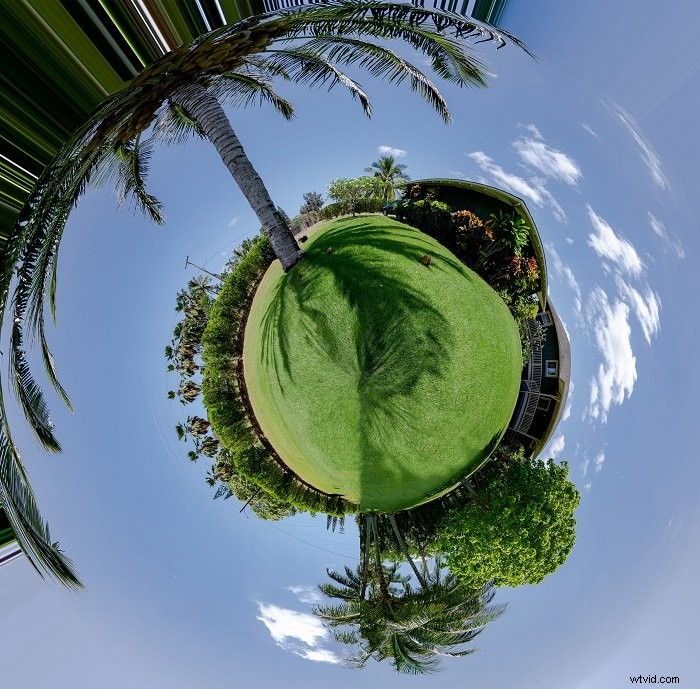Fotografia „Mała planeta” wykorzystuje filtr współrzędnych biegunowych w Photoshopie. Chodzi o to, aby zrobić panoramę poziomą i przekształcić ją w kulę.
Nazywa się to zdjęciem „małej planety” lub „małej planety”, ponieważ wygląda jak miniaturowy globus z karykaturalnym krajobrazem lub pejzażami miejskimi na powierzchni.
To fajny efekt, który wygląda, jakby wymagał dużej wiedzy z Photoshopa. Ale jest to łatwe i wymaga tylko kilku kroków, aby stworzyć mały świat.
W tym artykule przeprowadzę Cię przez kroki, aby stworzyć własne małe zdjęcie planety. Przedstawię Ci kilka moich sekretów dotyczących wyboru obrazów i bezproblemowego procesu.
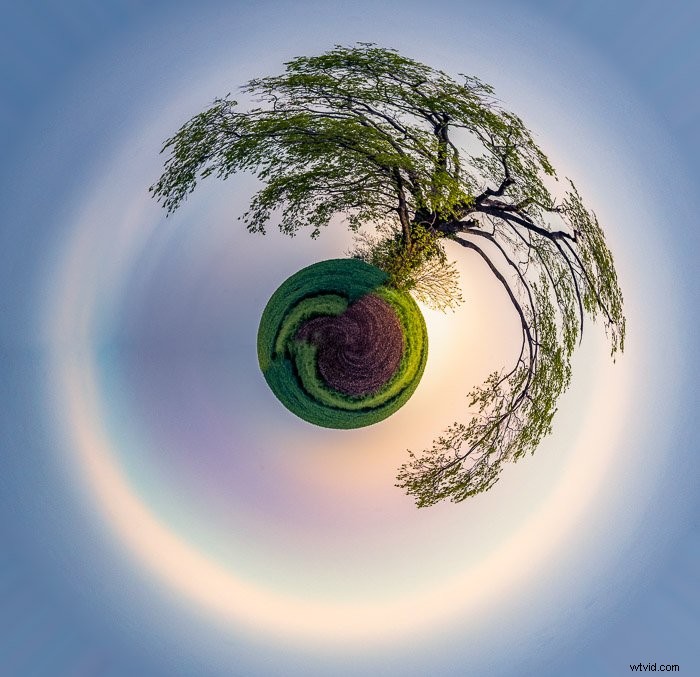
Jak zrobić małą planetę w Photoshopie
Wybieranie obrazu
Zdjęcia małych planet dobrze sprawdzają się w przypadku zdjęć panoramicznych i 360-stopniowych. Ale zdjęcia o dowolnym rozmiarze obrazu będą działać.
Szukam tych cech na obrazie:
- Mocne pionowe elementy, takie jak drzewa lub budynki
- Dopasowanie lewej i prawej strony ramki
- Proste niebo i ziemia
Najlepsze obrazy mają silne elementy pionowe. Im wyższy, tym lepiej. Jeśli wszystko jest blisko horyzontu, nic nie wyskoczy z twojej małej planety. Tadż Mahal działał świetnie.

Efekt zawinie lewą krawędź ramki na prawą. Jeśli się nie zgadzają, zobaczysz sprzężenie. To jeden z powodów, dla których panoramy 360 są tak dobre dla tego typu efektu. Ale w poniższych krokach zawarłem małą sztuczkę, aby pomóc, jeśli krawędzie obrazu nie pasują.
Zdjęcia z czystym, błękitnym niebem i prostą teksturą podłoża łatwiej przekształcić w małą planetę. Im więcej szczegółów na niebie lub ziemi, tym więcej pracy będziesz musiał później wykonać, aby wyglądało idealnie.
Ziemia stanie się kulą ziemską. Niebo stanie się zewnętrzną częścią globu i tłem. Ilość ziemi, którą posiadasz, określa wielkość twojej planety.

Krok 1:Otwórz swoje zdjęcie
Zamierzam pracować nocą nad pejzażem Chicago.

Otwórz swój obraz w Photoshopie. Inne programy, takie jak darmowy program Gimp, również mogą stworzyć ten efekt.
Krok 2:Wyprostuj linię horyzontu
Jeśli linia horyzontu nie jest prosta, otwórz narzędzie Kadrowanie. Wybierz narzędzie Prostowanie na górnym pasku narzędzi i przeciągnij je po horyzoncie. Photoshop wyprostuje obraz.
Krok 3:Przygotuj krawędzie
Dopasowanie lewego i prawego brzegu ramki jest opcjonalnym krokiem, ale może zaoszczędzić ci później wiele pracy związanej z czyszczeniem. Dopasuję linię horyzontu, usuwając kilka budynków (przepraszam, Chicago!). Dopasuję też gradację kolorów na niebie.
- Wybierz lewą część obrazu. Ile zależy od twojego wizerunku, ale staram się za co najmniej ¼.
- Skopiuj na nową warstwę (Ctrl lub ⌘J)
- Odwróć warstwę w poziomie Edytuj>Przekształć>Odwróć w poziomie
- Przesuń warstwę do prawej krawędzi ramki
- Dodaj maskę warstwy
- Wybierz narzędzie Gradient i ustaw podstawową czerń i biel.
- Efekt zanikania od środka do prawej krawędzi kadru. Mieszanka nie musi być idealna.
- Połącz warstwy Warstwy>Połącz warstwy (Ctrl lub ⌘E)
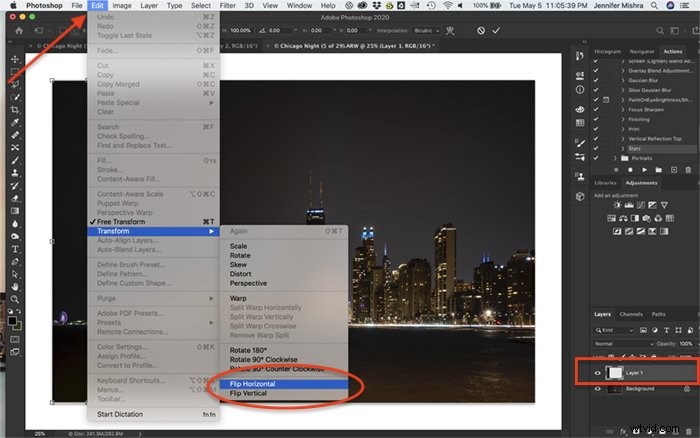
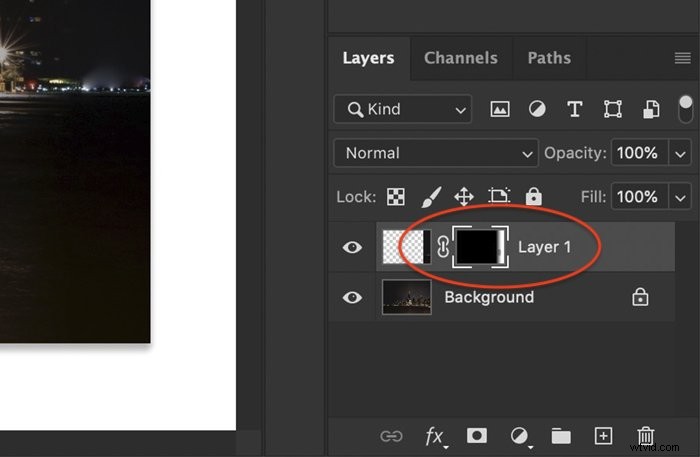
Krok 4:Utwórz kwadratowy współczynnik proporcji
Może się to wydawać dziwne, ale aby stworzyć kulę ziemską, musisz najpierw skompresować obraz do kwadratu.
- Otwórz Obraz>Rozmiar obrazu… (Ctrl lub ⌘I)
- Kliknij ikonę ograniczenia proporcji, aby odłączyć wymiary obrazu dotyczące wysokości i szerokości
- Wprowadź taką samą liczbę na wysokości i szerokości. Zwykle wprowadzam mniejszy wymiar w obu polach, ale nie ma to większego znaczenia.
Jeśli zapomnisz, aby obraz był kwadratem, otrzymasz podłużny kształt. To nie jest kula ziemska. Ale może ci się spodobać kształt.
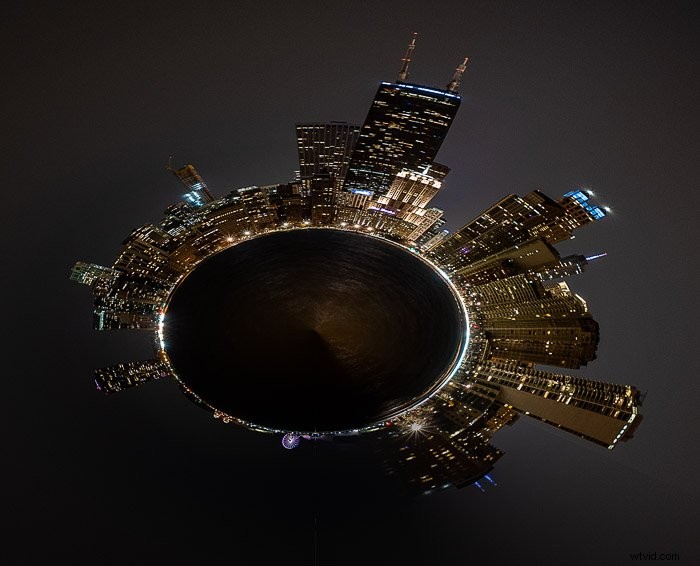
Krok 5:Odwróć obraz w pionie
Odwróć obraz do góry nogami, przechodząc do Obrót obrazu>Obróć płótno w pionie .
Obrót obrazu stworzy obraz planety. Jeśli nie zrobisz tego kroku, utworzysz dziurę. Twoje pionowe elementy będą w środku. Spróbuj! Może Ci się spodobać.
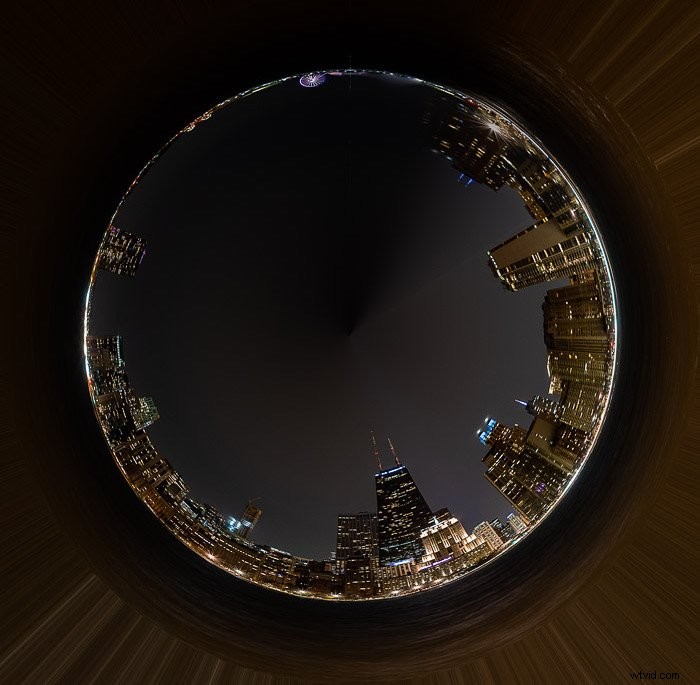
Krok 6:Zastosuj filtr współrzędnych biegunowych
Ostatnim krokiem jest zastosowanie filtra współrzędnych biegunowych. Przejdź do Filtr>Zniekształcenie>Współrzędne biegunowe…. Spowoduje to otwarcie okna dialogowego Polar Coordinate.
Wybierz Prostokątny do Biegunowego.
Kliknij OK.
Otóż to! Stworzyłeś mały obraz planety.
Wykończenie
Może być konieczne oczyszczenie szwu, w którym spotykają się krawędzie. Używam pędzla korygującego, wypełnienia z uwzględnieniem zawartości i narzędzi Rozmycie, aby zmieszać krawędzie.
Wielu fotografów lubi robić coś ze swoim środowiskiem. Lubię zamazywać charakterystyczne linie powstałe w rogach. Na tym obrazie dodałem gwiazdy na nocnym niebie.

Twórz małe planety za pomocą smartfona
Nie potrzebujesz Photoshopa, aby stworzyć maleńką planetę. Wiele aplikacji na smartfony tworzy obrazy małych planet w mgnieniu oka.
Używam Tiny Planets. Jest to aplikacja na iPhone'a, ale możesz też znaleźć alternatywy dla Androida. Skieruj aparat na scenę, a aplikacja stworzy maleńką planetę. Lub króliczą norę, jeśli wolisz. To takie proste. Punkt. Kliknij.
Będzie działać nawet na obrazach w rolce z aparatu.
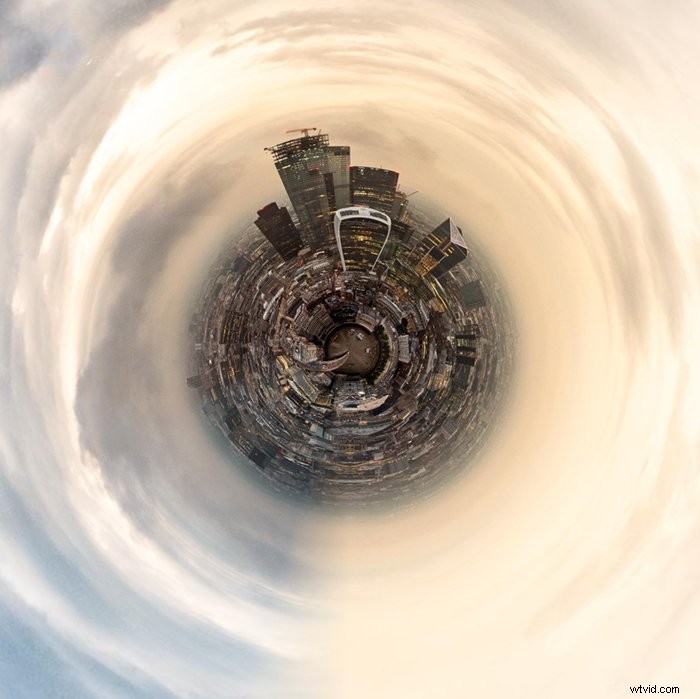
Wniosek
Mała fotografia planet wygląda nie z tego świata, ale jest łatwa.
Przygotuj obraz w Photoshopie, odwracając go w pionie i tworząc kwadrat. Przejdź do Filtr>Zniekształcaj>współrzędne biegunowe zastosować filtr. Masz to!

Możesz tworzyć fajne efekty nawet w swoich błędach, więc nie masz nic do stracenia!
Przykłady fotografii Little Planet
Fotografia Little Planet to jeden z tematów, które poruszamy na naszym kursie kreatywnej fotografii, Wow Factor Photography. Poniżej kilka zdjęć wykonanych przez naszych uczniów. Jeśli chcesz dowiedzieć się więcej, zapoznaj się z kursem tutaj.